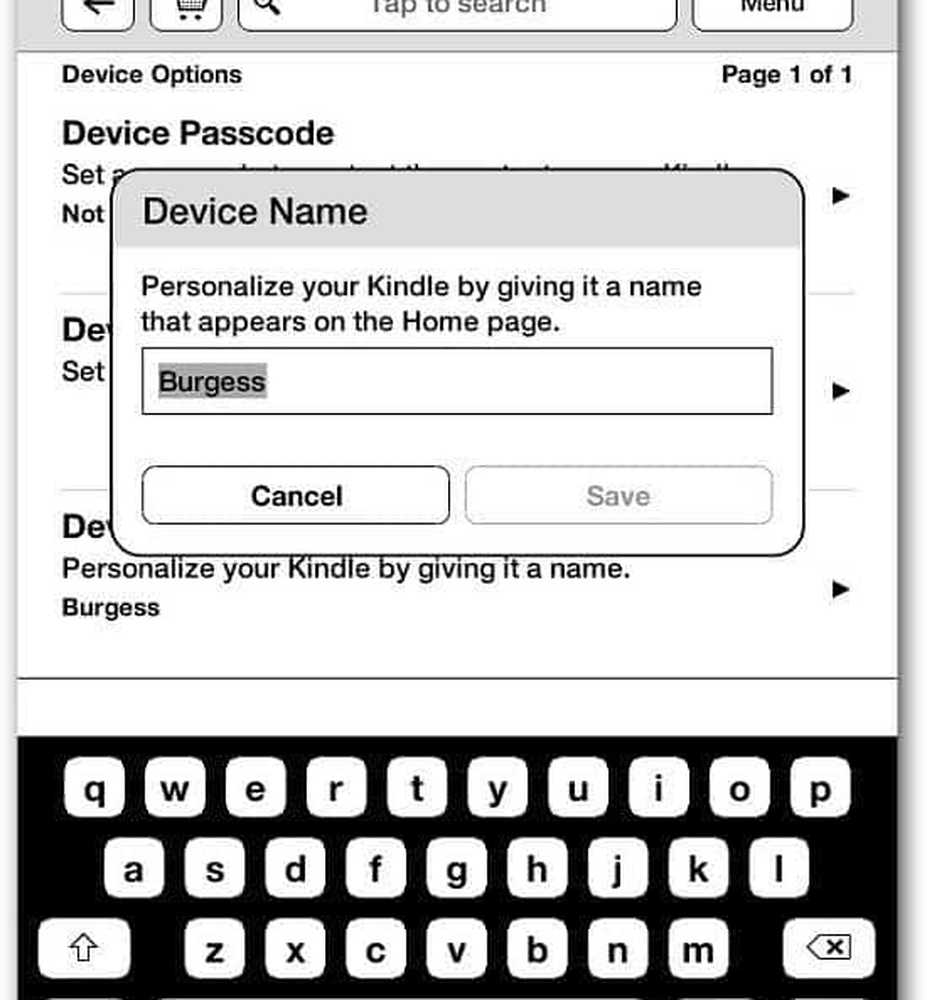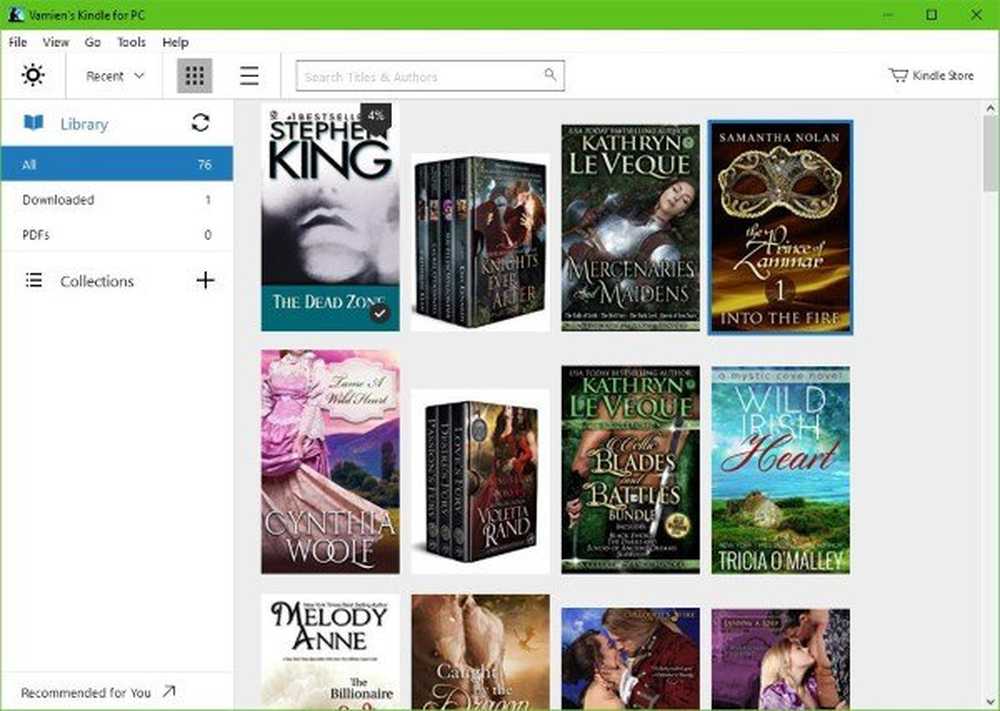Amazon Kindle Paperwhite Review 30 Day Test Drive
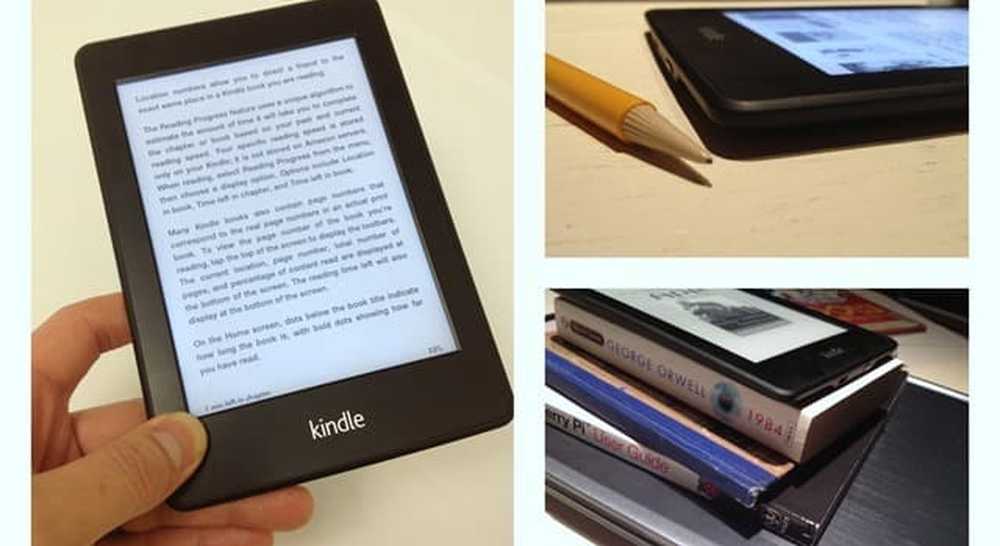
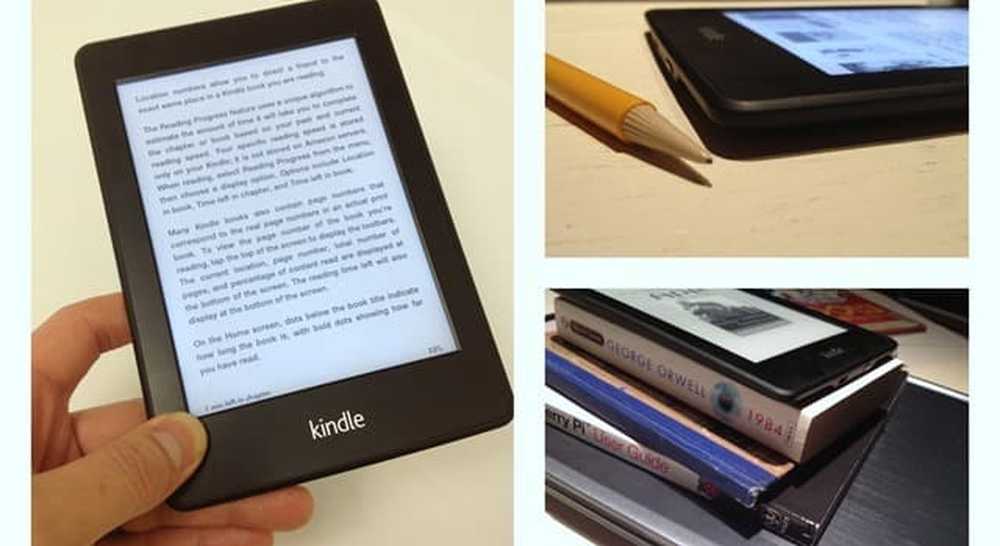
Funksjoner og tekniske spesifikasjoner
- Innebygd lys lyser jevnt på skjermen uten å skinne direkte i øynene dine
- E Blekkdisplayet lar deg lese i lyst sollys (ingen blend)
- Anslått batterilevetid på 8 uker (basert på 30 minutters lesing per dag, trådløst slått av og lys ved innstilling 10)
- Veier 7,5 gram, omtrent 1/3 tommer tykk
- EasyReach trykksoner for enhåndsvisning
- 2 GB lagringsplass har opptil 1100 bøker (pluss gratis skylagring for alt Amazon-innhold).
Unboxing Kindle Paperwhite var jeg overrasket over å oppdage at enheten allerede var synkronisert med min Amazon-konto, så alle mine bøker og kontoinformasjon (inkludert min Facebook-info ...) var allerede der. Det gjorde oppsettet av e-leseren en fullstendig bris. Alt som var igjen, var å sette opp min trådløse tilkobling. Det obligatoriske gjennomgangen tok bare noen få minutter, og jeg ble fort kjent med Kindle UI.
Den Kindle Paperwhite kontroller og grensesnitt består av en kapasitiv berøringsskjerm, en søvn / strømknapp og en microUSB-port, og det er det. Navigering gjøres gjennom berøring og bevegelser, inkludert topunkts multi-berøringsbevegelser, sveip for rulling og lange trykk for kontekstuelle menyer. Når du leser en bok, er det flere trykksoner. Den største er i "neste" sidesone, som tar opp mye av bunn-høyre kvadrant. En mindre sone er på venstre kant, som lar deg gå tilbake til en side. Trykk langs toppen for å vise menyen. Du kan også sveipe til venstre og høyre for å slå sider.

Kindle Paperwhite: Hva er Groovy
Funksjonene som gjør Kindle Paperwhite til en god enhet, er stort sett de samme som funksjonene som gjør alle Amazon Kindle-leserne de beste på markedet. Men Amazon har gjort en rekke forbedringer på sin vinnende design, blant annet navnebelysningen som gir skarpere kontrast og lesbarhet i enhver innstilling, en slankere formfaktor og en levetid på minst 8 uker,.
Tenne funksjoner
Selv om det ikke er eksklusivt for Kindle Paperwhite, er Kindle-funksjonene som forbedrer e-bokopplevelsen et bestemt salgsargument. Den innebygde Kindle Store gjør det enkelt å finne nytt innhold og eliminerer fullstendig behovet for å koble enheten til en datamaskin. Den synkroniserer også med alt Amazon-innholdet i skyen, noe som betyr at du kan kjøpe en bok ved hjelp av telefonen eller datamaskinen din, og den vil være tilgjengelig på din Kindle automatisk (noe som er en god grunn til ikke å bry deg med 3G-versjonen).

Bortsett fra shoppingopplevelsen, liker jeg Go Tomenyen, som lar deg utforske innholdet i boken etter seksjon, for eksempel kapitler, innholdsfortegnelse, sider og steder og andre deler av boken.

Muligheten til å endre skriftstørrelsen og linjeavstanden er en annen utmerket, men grunnleggende funksjon. Du kan til og med velge mellom seks forskjellige skrifttyper, inkludert den kjære Helvetica.
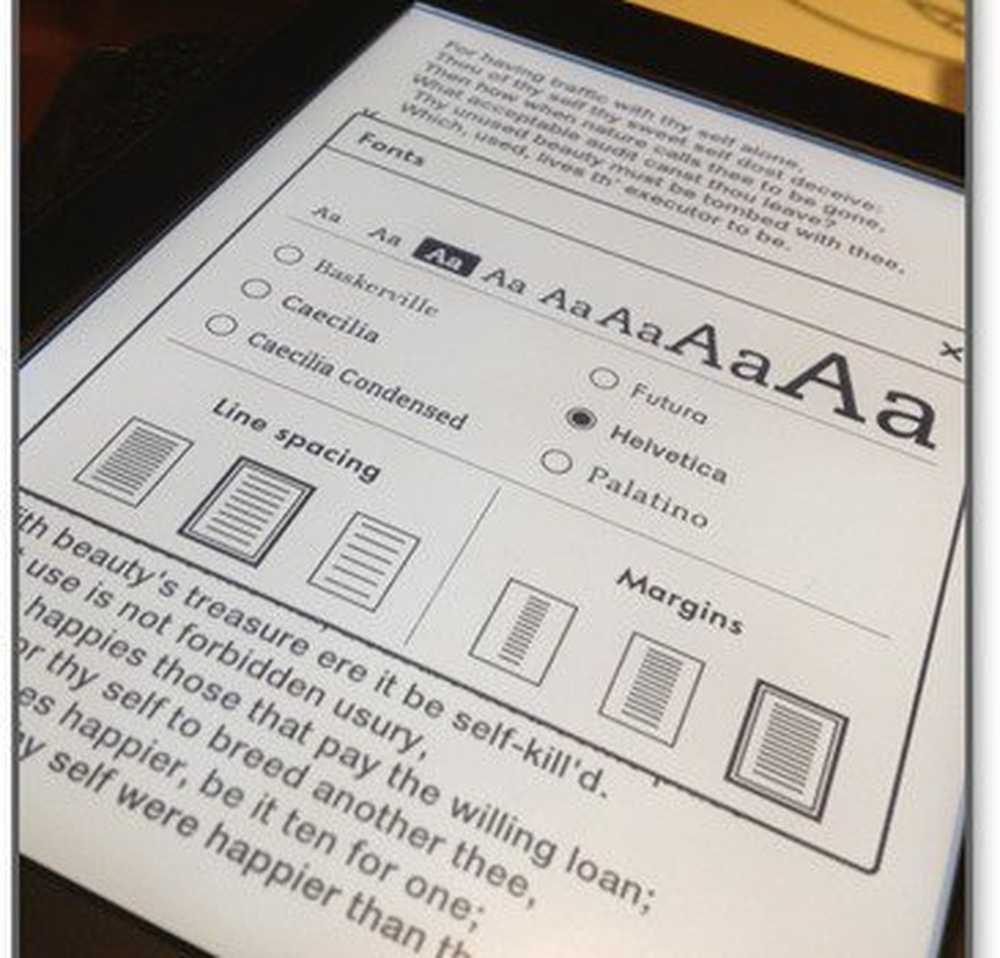
Bokmerke, markering og notat er også veldig hyggelig. Du kan bokmerke ved å trykke øverst til høyre på siden. Hvis du vil ta notater, kan du markere et ord eller en passasje og velge fra kontekstmenyen. Det er også en innebygd ordbok, Wikipedia-søk, Facebook-integrasjon (i tilfelle du vil dele et inspirerende passasje) og X-Ray-funksjonen. Kindle X-Ray, som er eksklusiv for Kindle-enheter, viser deg "Bones of the Book", som for eksempel karakterbios, passasjer som er relevante for et gitt tema, og andre krybbenotater. Jeg har ennå ikke lest en bok som hadde røntgeninnhold, så jeg kan ikke kommentere bruken sin.
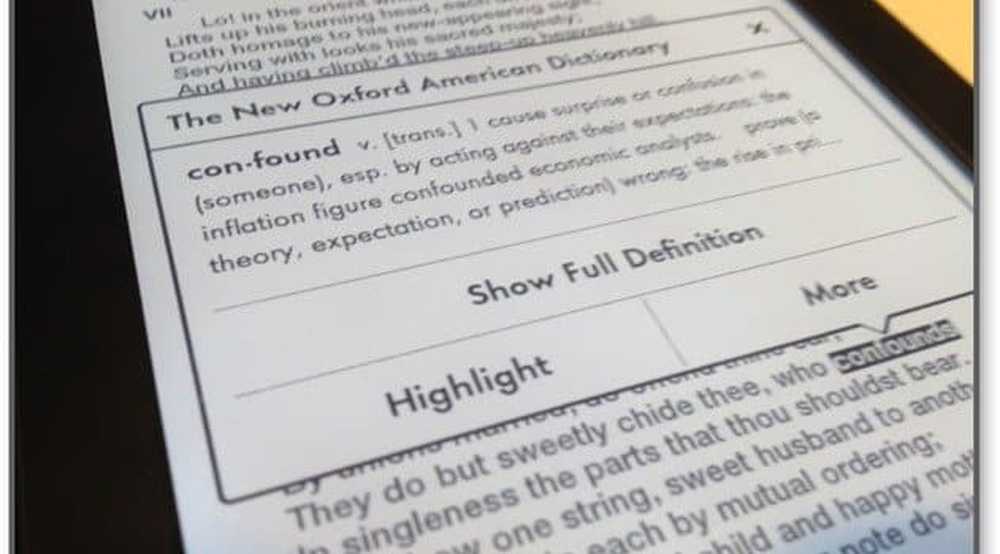
En annen subtil, men praktisk funksjon er lesingsfremdriftsindikatoren langs bunnen av skjermen. Dette forteller deg hvor langt i boken du er, samt et estimat på hvor lenge det vil være før du er ferdig med å lese kapittelet, basert på hvor fort du vanligvis leser. (Merk: De beregningene som brukes av algoritmen som beregner lesehastigheten din, lagres kun på enheten din. De blir ikke lastet opp til Amazons servere, så du trenger ikke å bekymre deg for at Jeff Bezos skal utpresse deg med dine leseverdier. , med hastighetsleser.)
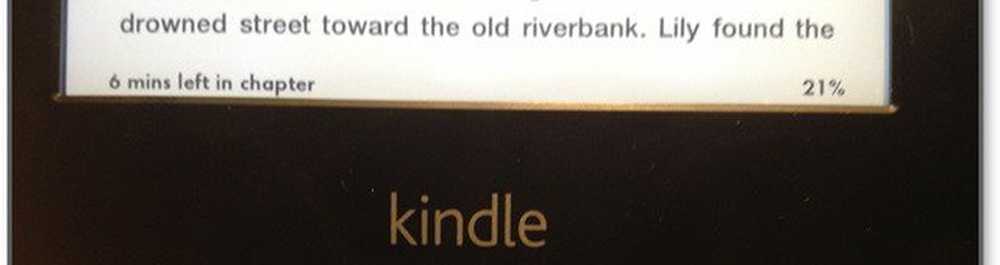
En annen nyere funksjon introdusert av Kindle er WhisperSync. Dette synkroniserer sidestedet ditt på alle enhetene dine. Så kan du lese noen sider på bussen ved hjelp av smarttelefonen, og hente din tenne hjemme og hente opp hvor du sluttet.
Det er høydepunktene. Det finnes ulike andre diverse som forbedrer lese- og innholdsadministrasjonsopplevelsen på Kindle, og ingen av dem er overflødige eller påtrengende.
Innovativ belysning
Når du ser på en dataskjerm eller bakgrunnsbelyst nettbrett, stirrer du i hovedsak på en lyspære i flere timer om gangen. Selv om det ikke er hardvitenskap som sier at det stirrer på en glødende skjerm i tonehøyden, forårsaker det permanent skade, har nok brukere klaget over "øyevennskap" for å gjøre det til en husholdningsverden. Kindle Paperwhite forsøker å redusere de belastende effektene av å stirre på en opplyst skjerm ved å bruke et patentert innebygd lys som er ikke en bakgrunnsbelysning. I stedet er lys fordelt over overflaten av skjermen via en "nanoimprinted light guide" som overlegger lesingsflaten, slik at lyset skinner på skjermen, i stedet for ansiktet ditt.
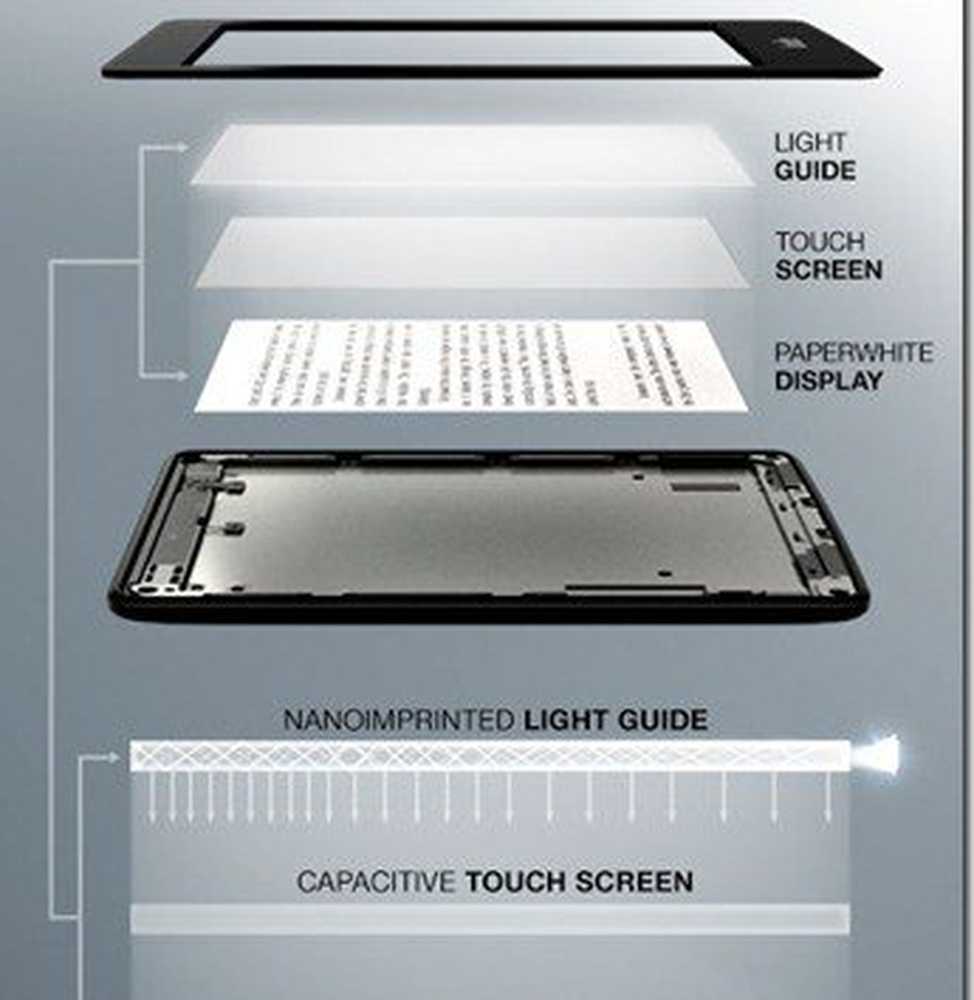
Sammenlignet med ikke-lyste Kindles, som krever et eksternt leselys, er den innebygde belysningen en åpenbar velsignelse. Sammenlignet med en tablettskjerm, er forskjellen imidlertid mer subtil. Det er fortsatt ikke så naturlig som å lese av en utskrevet side, men den justerbare lysstyrkeinnstillingen bidrar til å finjustere intensiteten til din smak. Selv om Amazon anbefaler en høyere innstilling for dagslys og lyse rom, foretrekker jeg at lysstyrken er skrudd ned så mye som mulig i alle innstillinger. Jeg liker bare nok belysning til å lese teksten uten å miste det grove utseendet til E-blekk. Men hvis du liker popen av skarp svart tekst på en uberørt hvit bakgrunn, på alle måter, slå opp den lysstyrken - du vil ikke få det fra noen annen Kindle E Ink-enhet, men Paperwhite.
Totalt graver jeg Paperwhite innebygd lys. I motsetning til enkelte smarttelefoner er den laveste innstillingen dim nok til å lese i sengen med lysene ut uten å lyse opp hele rommet.
Handy Form Factor
Dette er min favoritt del av Kindle. Dette kan høres dumt ut, men en stor grunn til at jeg unngår å lese bestemte bøker, er at det er vanskelig å holde min side, holde den åpen og legge den opp i en lesbar stilling hvis jeg hviler eller på et skrivebord. Når det kommer til å lese en bok med betydelig heft, er jeg som "før" fyren i infomercials, som ikke kan åpne en kartong med melk uten å bløte kjolen og sette gardinene i brann. La hvis du vil, men jeg vet at jeg ikke er den eneste.

Bibliofiler vil forfalske meg for å si det, men Kindle Paperwhite er en stor forbedring på hardcopy-boken. Leserommet handler om størrelsen på en paperback-romanside, og resten av det er knapt der. Det er tynt som blyant og lys som en fjær, noe som gjør det enkelt å glide i lommen eller kaste i en pose. Selv med et tilfelle på den, kan Paperwhite holdes med en hånd og likevel la tommelen være fri for å slå sider (som kan gjøres uten å sveipe). Når du holder papirwhite i hånden min i et mørkt rom, er jeg knapt bevisst på noe annet enn ordene jeg leser. Og det er poenget til en hvilken som helst multimedieenhet.
Kindle Fire HD vs Kindle Paperwhite
Kindle Fire HD er et helt annet dyr enn Kindle Paperwhite. Enkelt sagt, Kindle Fire HD er en "gjør alt" -enhet, fra nett surfing til filmer og apps. Den Kindle Paperwhite er i stor grad en unitasker-den er designet for å lese e-bøker. Hvis du ikke ser etter en enhet som gjør alt, så har Paperwhite noen viktige fordeler over Kindle Fire HD. For det første er prisen; det er omtrent $ 80 dollar billigere. For det andre har den en massiv 8 ukers batterilevetid, selv når den sammenlignes med Kindle Fire HDs beundringsverdige 11-timers batterilevetid. Til slutt er formfaktoren. Som Brian nevnte i sin Kindle Fire HD-gjennomgang, er 7-tommers brann bare litt for stor til å holde seg komfortabelt i en hånd. The Paperwhite er litt tynnere enn Kindle Fire HD, men omtrent halv vekten, som beveger den like innenfor terskelen til komfortabel enhåndsvisning.
| Paperwhite | Brann HD (7-tommers) | |
| Skjerm størrelse | 6 tommer / 212 PPI | 7 tommer / 1280 × 800 |
| Vekt | 7,5 gram | 13,9 gram |
| Høyde | 6,7 tommer | 7,6 tommer |
| Bredde | 4,6 tommer | 5,4 tommer |
| Tykkelse | 0,36 inches | 0,41 tommer |

Så hvorfor valgte jeg Paperwhite over Fire HD? Fordi jeg er lett distrahert. Jeg vil ha en enhet som kan levere meg bøker og tidsskrifter uten fristelsen til å surfe på nettet eller sjekke e-posten min. Med Paperwhite handler det om bøkene.
Episk batterilevetid
Jeg har eid min Kindle Paperwhite i 30 dager, og jeg har belastet det bare én gang. Dette er en fin forandring av tempoet, sammenlignet med min iPhone som vanligvis trenger en kostnad innen 6 PM. Dette er sjenert av batteriets levetid på åtte uker annonsert av Amazon. Åtte ukers batterilevetid anslår 30 minutter å lese en dag, trådløst slått av og en lysstyrkeinnstilling på 10, som ikke samsvarer med bruken min. Vær oppmerksom på at 10 lysstyrkeinnstillingen ikke er i nærheten av full blast. Paperwhite lysstyrkenivå varierer fra 0 til 24, så en innstilling på 10 er like under halv full lysstyrke. Når det blir sagt, trenger jeg aldri å pumpe det opp så høyt å lese.
Når det gjelder å slå på trådløst, tror jeg ikke det er spesielt verdt det å koble ut noen få dager med batterilevetid. Kindle tilbringer mesteparten av tiden er i søvn, i hvilken tid bruker den omtrent ingen batteristrøm uavhengig av om WiFi er slått på eller av.
Rundt huset er batterilevetiden en perk. Men på veien, vil Kindle's nesten endeløse batterilevetid være en godsend.
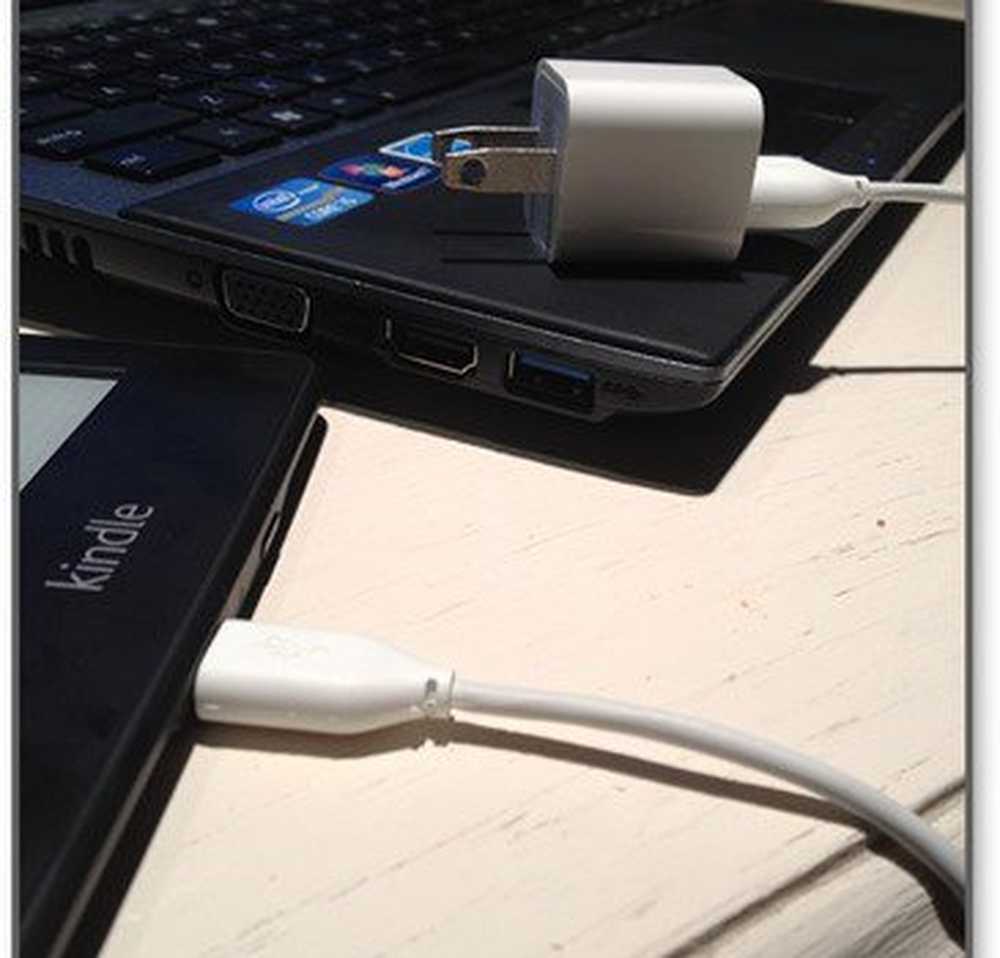
PS! Amazon Kindle Paperwhite leveres ikke med en USB-lader for veggadapter. Den kommer med en USB til microUSB-kabel som du kan bruke til å koble til datamaskinen, eller en hvilken som helst annen veggadapter du allerede har. Jeg bruker min iPhone veggadapter og det fungerer fint. Papirwhite kan også lade opp fra datamaskinens USB-port.
Gratis Kindle Books
Når du kjøper en Amazon Kindle-enhet, kjøper du til en familie av tjenester som kun er tilgjengelig for Kindle-eiere. Dette er en del av grunnen til at jeg kjøpte en tenne. Siden det er utgivelsen, har jeg brukt Kindle-appen på min iPhone, og til og med kjøpt tenne bøker nå og da. Men som en tenne app bruker, får du ikke mye av de ekstra fordelene du får som en bona fide tenne enhet eier. Disse funksjonene er felles for alle tenneeiere, enten du eier en tidligere generasjon Amazon Kindle, en Kindle Paperwhite eller en Kindle Fire. Frynsene som solgte meg, er de to måtene du kan få gratis Kindle bøker:
- Kindle Owners 'Lending Library - Denne gratis tjenesten lar deg låne bestemte titler gratis for å lese på Kindle. Foreløpig inneholder utlånsbiblioteket over 250 000 bøker. Du kan sjekke ut en om gangen, og det er ingen gebyrer eller bøter hvis du holder boka på ubestemt tid. Mange av titlene er hva du kan forvente fra et gratis utvalg, men det er noen verdt å lese, for eksempel Harry Potter og Hunger Games-serien. (Krever Prime-medlemskap)
- Kindle bøker fra ditt lokale offentlige bibliotek - I tillegg til Amazon Prime Kindle Eiers Lending Library, kan du også få gratis Kindle bøker fra biblioteket ditt. Tidligere skrev jeg opp en veiledning om hvordan du sjekker ut gratis lydbøker og ebøker fra ditt lokale bibliotek ved hjelp av OverDrive. Men noen bøker som tilbys av biblioteket, kan bare være tilgjengelige for Kindle-enheter (som jeg personlig har oppdaget).
Kindle Paperwhite: Hva mangler
Det er veldig lite med Kindle Paperwhite som jeg vurderer en designfeil. Ulempene som jeg har opplevd med Paperwhite vises bare når du sammenligner det med andre enheter, for eksempel Kindle Fire HD eller tidligere versjoner av Kindle. Jeg ser disse som designvalg, i stedet for mangler. Den Kindle Paperwhite er en smal skreddersydd enhet, og det er hvor mye av sin styrke ligger. Likevel, avhengig av hva du verdsetter din tenne for, kan du bli skuffet over hva som gjorde kuttet.
Det er annonser
Amazon Kindle Paperwhite med spesialtilbud ($ 119) koster $ 20 mindre enn Amazon Kindle Paperwhite uten spesialtilbud ($ 139). Hvis du velger den annonse-støttede versjonen (som jeg gjorde), vil du se annonser på låseskjermbildet og over bunnen av Start-skjermen til Kindle. Du vil ikke se annonser mens du leser eller ser på innhold.

For det meste er annonsene relevante (for det meste bøker, som du kan forestille deg) og lavnøkkel. Jeg har hatt sporadisk ikke-bokrelatert annonse, for eksempel en for en Panasonic våt / tørr barbermaskin. Men det har ikke vært noe som jeg ville være flau for at noen skulle se på meg på salongbordet mitt.
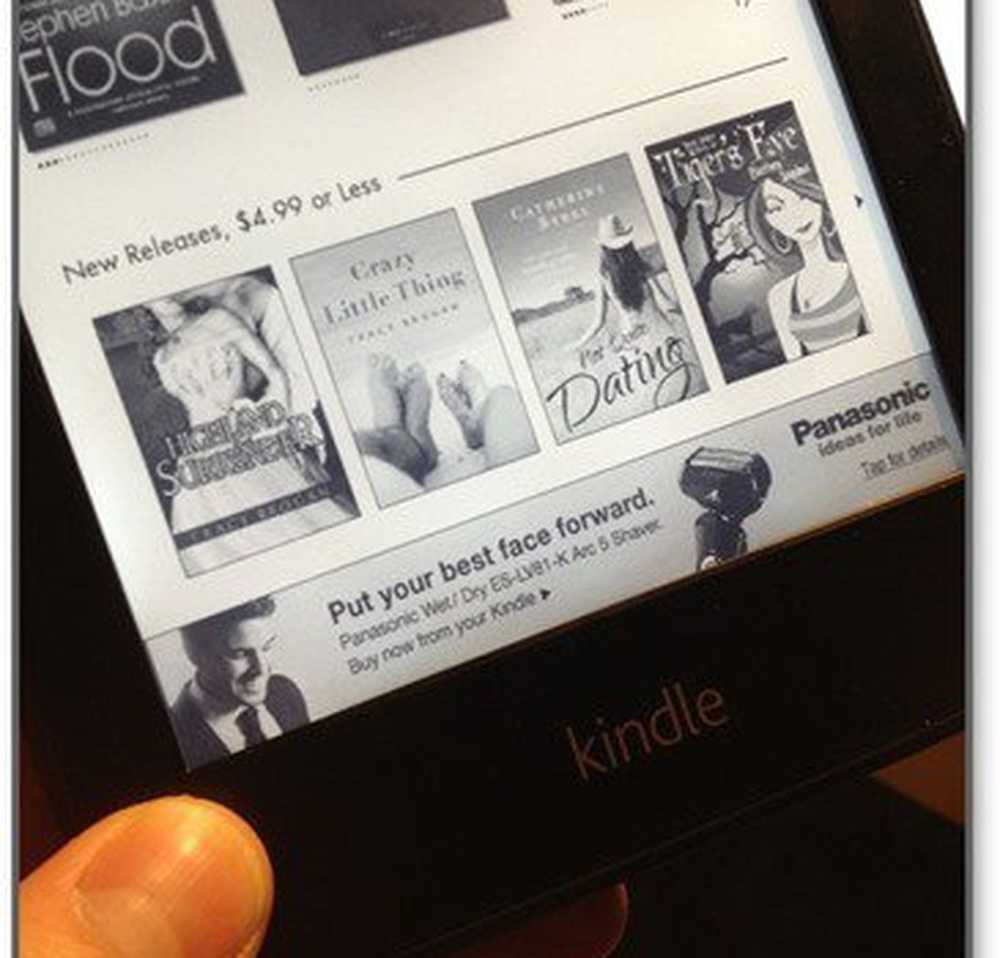
Til tross for hvordan ikke-irriterende annonsene er, tror jeg $ 20 er en liten pris å betale for en annonsefri enhet. Nedover veien, kan jeg angre ikke å plunking ned ekstra penger. Men for nå, har jeg ikke noe imot dem. Jeg føler at tilbudene faktisk kan styre meg mot en bok jeg vil lese.
E-blekkskriveren tar seg vant til
Den strålende glasskapasitive berøringsskjermen på iPhone og iPad har ødelagt meg utrolig. Hvis navigering og maskinskriving på en iOS-enhet er så glatt som glass, så gjør det samme på en Kindle Paperwhite litt mer som trudging gjennom sand. Jeg finner meg ofte mangler eller fatfingering når du navigerer i en innholdsfortegnelse på Paperwhite, mens jeg aldri har det problemet på IOS Kindle App. Den nødvendigvis langsommere oppdateringshastigheten på Kindles E Ink-skjerm gir også en tydelig følelse av langsomhet og uforsvar i forhold til en tradisjonell tablet-pekeskjerm også. Den "flash" som du ser når E Ink-skjermbildet oppdateres, knuses i begynnelsen også.
I tillegg til dårlig presisjon, er det lite tilbakemelding om hva du trykker på. Selv om Paperwhite bruker kjente strekkmotioner og lange presser, får du ikke glatt rulling og overganger som hjelper deg med å holde deg orientert når du bruker en nettbrett. For eksempel, når du søker ned i en PDF på Kindle, mister jeg lett mitt sted, siden leseposisjonen "hopper" ned en bit, i stedet for å rulle oppover som en sveipe.
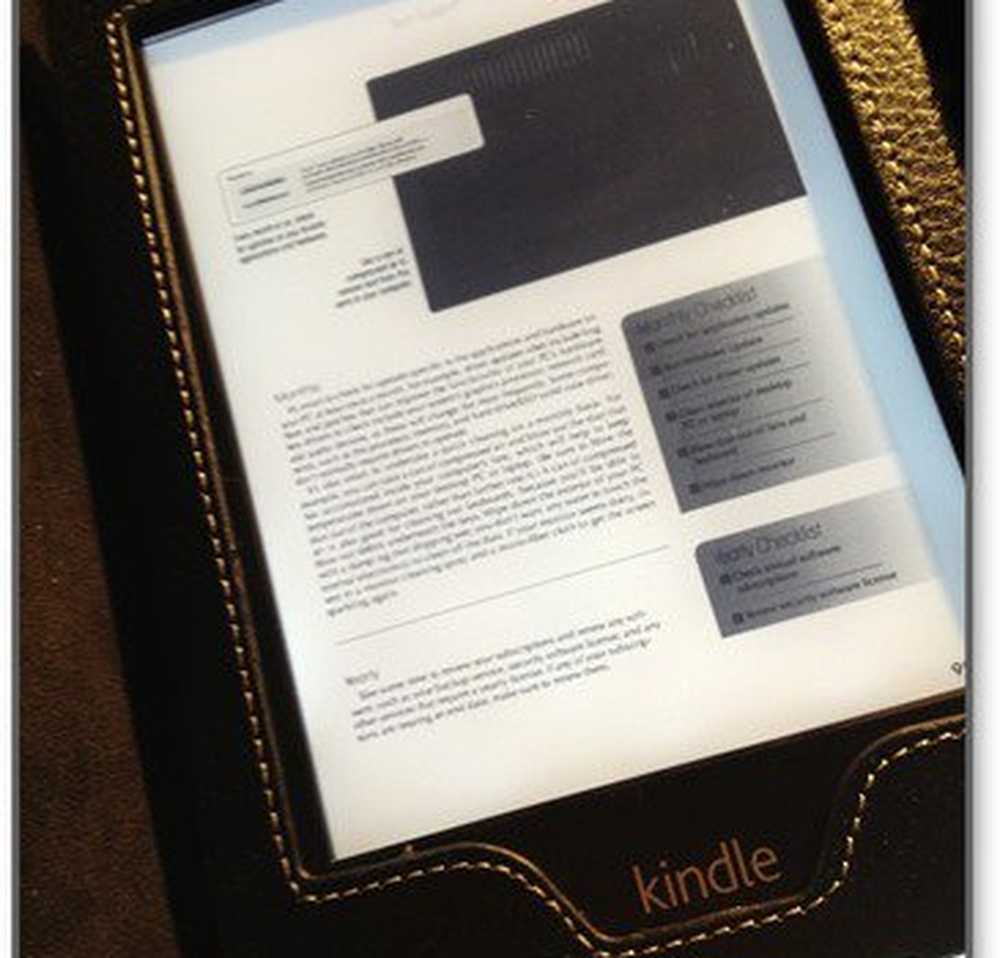
Dette er selvsagt en begrensning av teknologien og ikke av design. Jeg skjønner at jeg er litt urettferdig, siden sammenligning av en pekeskjermen til en e-leser berøringsskjerm er som epler vs appelsiner som du kan få. Jeg har ikke hatt mulighet til å prøve noen andre E-blekklesere, så jeg har ikke mye innsikt i hvordan Paperwhite sammenligner å si Nook.
Til tross for alt det, vil jeg si at Kindle Paperwhites touchscreen-grensesnitt er egnet for primær bruk. Med en Paperwhite bør du for det meste lese boklengdetekster, bare å trykke på noen få minutter for å slå en side eller legge til et bokmerke. Du vil ikke klikke på hyperkoblinger eller spille spill på Paperwhite, så mangelen på lydhør er ikke mye av en ulempe. Men for å markere og notere, vil jeg si at en iPad eller en Kindle Fire ville trolig være en bedre enhet.
Paperwhite belysning er ikke perfekt
Tidlige kritikere har påpekt at belysningen på Paperwhite ikke er helt fordelt, som det fremgår av en skyggefull del nær bunnen. Du kan til og med se det i Amazons egne produktbilder. Jeg legger merke til det, men det bryr meg ikke, og det er heller ikke så dramatisk på min tenne. Kanskje de har tatt tiltak for å fikse det i senere produksjonsmodeller.

Ingen lyd
Tidligere versjoner av Kindle kom med hodetelefonkontakter og / eller høyttalere som lar deg lytte til lydbøker eller bruke tekst-til-tale-funksjonen for å lese tradisjonelle tennebøker høyt. The Paperwhite har ingen funksjon. Hvis du elsket tekst-til-tale-Kindle-funksjonaliteten tidligere, vil du savne den på Paperwhite.

Magasiner, PDF-filer og nettsteder ser ikke bra ut
The Kindle Paperwhite er laget for å lese tekst. Du kan abonnere på blader eller bla gjennom PDF-filer på din E Ink Kindle, men opplevelsen mangler alvorlig. Med en iPad får du full fargeopplevelse, med muligheten til å sømløst zoome inn og ut og panorere rundt på siden for å få fullstendig oversikt over sidelayout. Men med tenne, forsvinner noen forsøk på grafisk design. Jeg prøvde å lese en PDF av Smart Computing på Kindle Paperwhite, og jeg kunne ikke lese teksten uten å zoome inn. Sidene brøt på slike merkelige steder som jeg fant det vanskelig å lese gjennom en tosidig spredning uten å bli distrahert eller frustrert.
Det var enda et punkt der tenneen gikk tom for minnet og startet meg ut av PDF-filen helt.
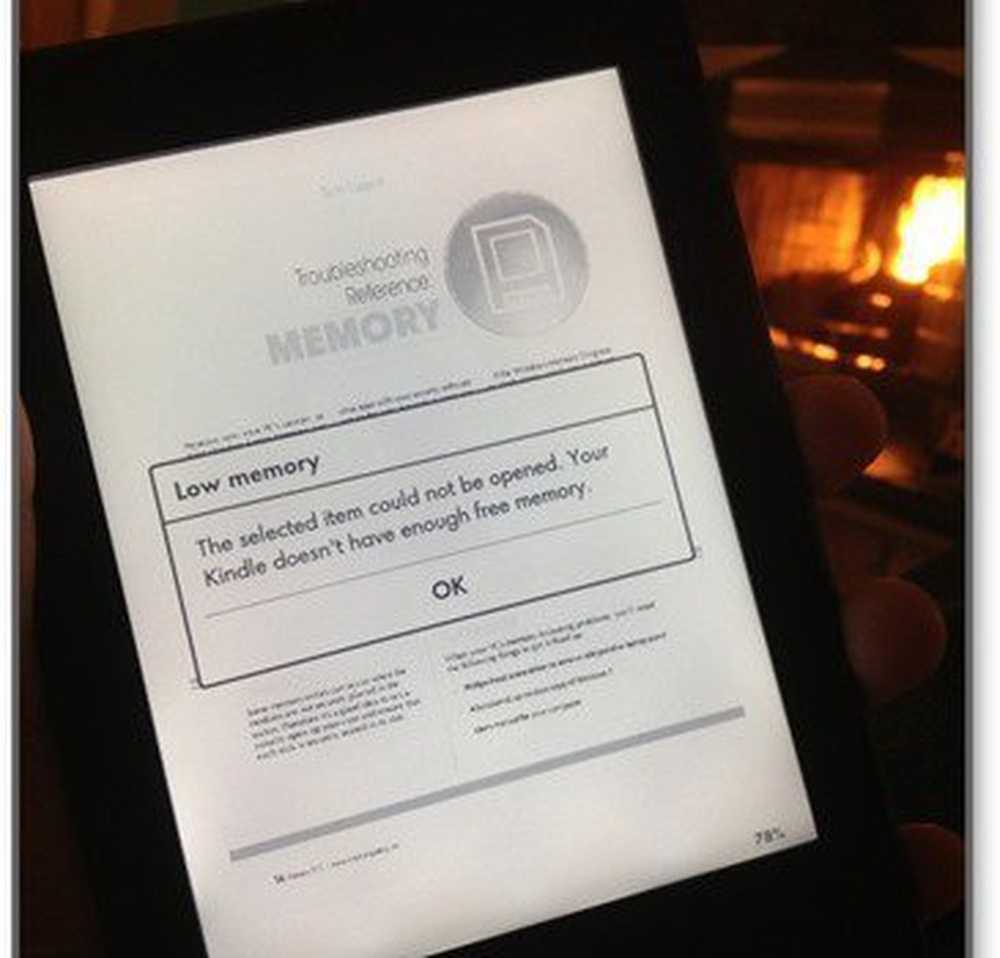
På samme måte har Kindle Paperwhite en eksperimentell nettleser innebygd. Men det er egentlig ikke verdt tiden din. Sider gjengis i en veldig liknende form, og navigeringskoblinger og menyer er ikke veldig presise eller intuitive.
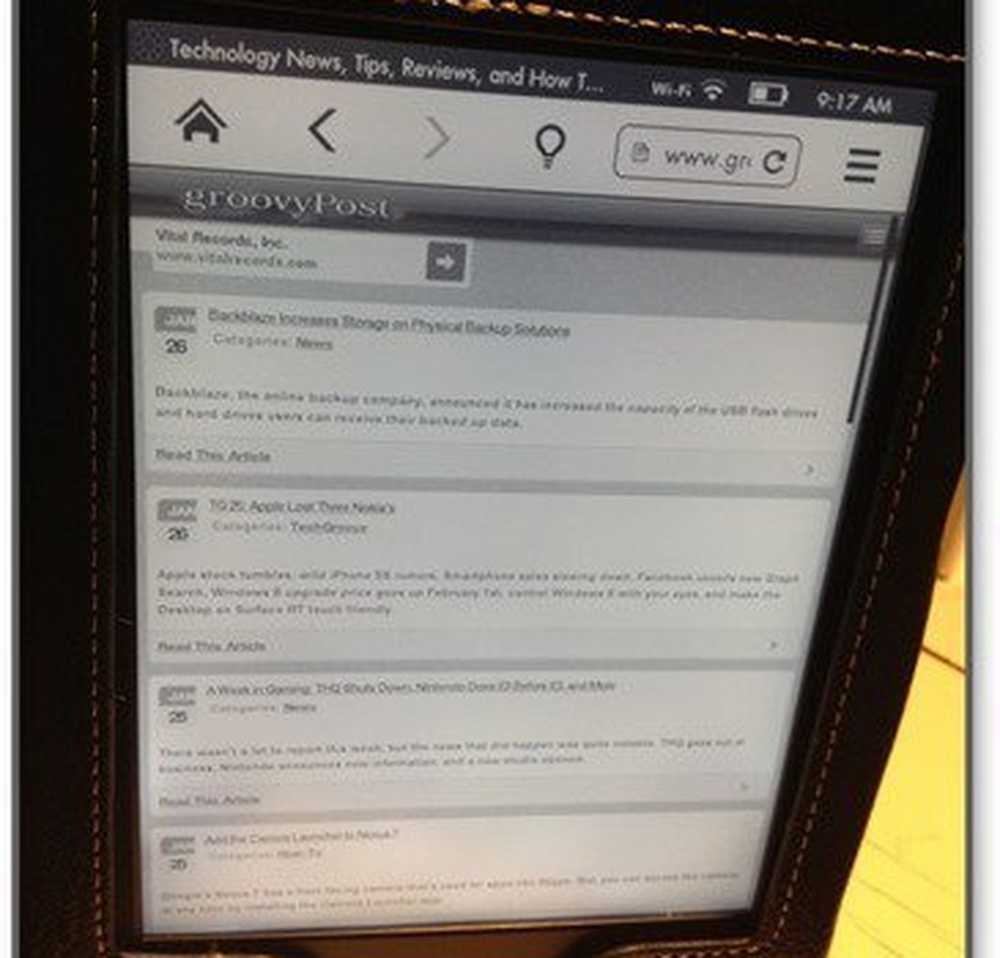
Jeg anser dette som en mindre ulempe, men. Hvis jeg hadde ønsket å se fargesider med nydelig HD-grafikk og skinnende design, ville jeg ha kjøpt en Kindle Fire eller en iPad. Vise PDF-filer, bilder og blader er relatert til Kindle Paperwhite sitt andre språk. Jeg kjøpte Kindle Paperwhite for å lese romaner, og det utfører denne oppgaven flytende.
Konklusjon
Som en e-leser er Kindle Paperwhite en utmerket enhet. Det er sammenlignbart i funksjonalitet, størrelse og pris til Nook Simple Touch med GlowLight, men det støttes av den ustoppelige kraften som er Amazons utbredte suite av tjenester, inkludert fordelene til Prime. Sammenlignet med sin Kindle samtidige, om en Kindle Paperwhite er bedre for deg enn si, en Kindle Fire, er opp til dine behov. The Paperwhite passer best for lesing, og det er den beste Kindle-enheten for jobben. Men hvis du venter på nettlesingsfunksjoner, apps eller multimedia, vil Paperwhite skuffe. Grensesnittet er nesten ikke så glatt som en nettbrett, men for distraheringsfri lesing skinner Kindle Paperwhite.
Har du en Paperwhite eller en annen Kindle-enhet? Gi oss beskjed om dine tanker, reaksjoner og erfaringer i kommentarene.